Asegúrese de que sus máquinas virtuales estén en el mismo dominio
- Si hay una falla en la comunicación de la red entre los hosts, es posible que la migración en vivo de las máquinas virtuales no tenga éxito.
- Para solucionar esto, debe realizar una solución de problemas básica asegurándose de que sus máquinas virtuales estén configuradas para la migración en vivo y tengan suficientes permisos.
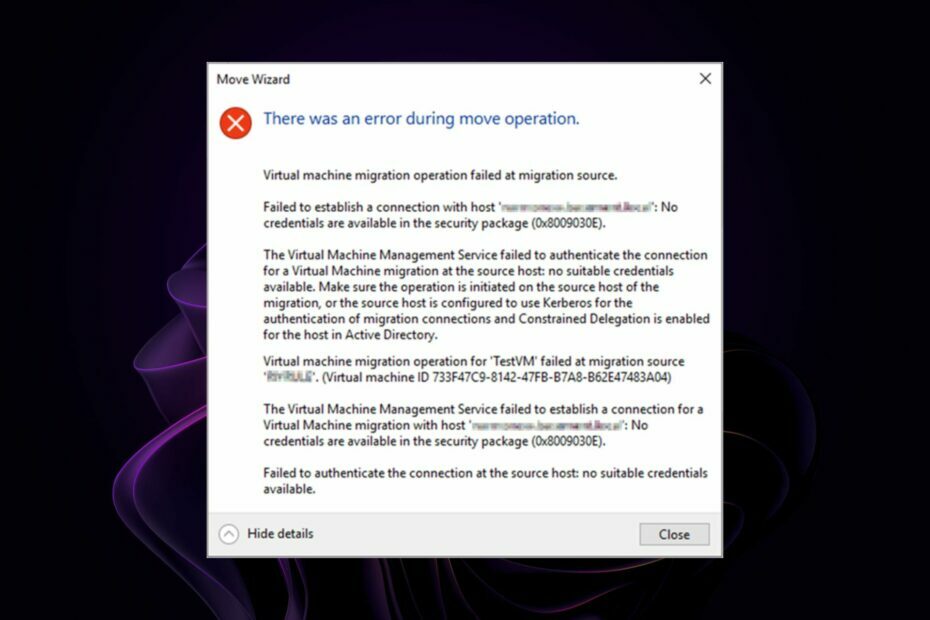
XINSTALAR HACIENDO CLIC EN EL ARCHIVO DE DESCARGA
Fortect es una herramienta de reparación del sistema que puede escanear su sistema completo en busca de archivos del sistema operativo dañados o faltantes y reemplazarlos con versiones de trabajo de su repositorio automáticamente.
Aumente el rendimiento de su PC en tres sencillos pasos:
- Descargar e instalar Fortect en tu computadora
- Inicie la herramienta y Empezar a escanear
- Haga clic derecho en Reparary arreglarlo en unos minutos.
- 0 los lectores ya han descargado Fortect en lo que va de mes
Si está utilizando Hyper-V para sus necesidades de virtualización, es posible que haya encontrado el error 0x8009030E. Este es un problema común al que se enfrentan muchos usuarios al migrar una máquina virtual de un host a otro.
La migración en vivo es una característica fundamental de Hiper-V. Le permite mover máquinas virtuales de un host a otro sin interrumpir sus servicios. Sin embargo, algunos usuarios tienen mala suerte ya que el error de Hyper-V 0x8009030e impide la migración.
Echemos un vistazo más de cerca a por qué sucede esto y cómo puede tener una migración exitosa.
¿Qué es el error de Hyper-V 0x8009030E?
El error de Hyper-V 0x8009030E es un error común que ocurre al intentar crear una máquina virtual. El código de error se describe como no hay credenciales disponibles en el paquete de seguridad.
Puede encontrar este error cuando intenta realizar una migración en vivo en Hyper-V. Cuando intenta mover una máquina virtual de un host de Hyper-V a otro, el host de Hyper-V de origen debe poder comunicarse con el host de Hyper-V de destino.
Si los hosts de origen y de destino no pueden comunicarse entre sí, no podrán enviar la información necesaria para completar la operación de migración con éxito.
Consejo de experto:
PATROCINADO
Algunos problemas de la PC son difíciles de abordar, especialmente cuando se trata de archivos y repositorios del sistema perdidos o dañados de su Windows.
Asegúrese de usar una herramienta dedicada, como Fortalecer, que escaneará y reemplazará sus archivos rotos con sus versiones nuevas de su repositorio.
Pero, ¿por qué falla la migración? Hay muchas razones por las que falla la migración de Hyper-V Live. Echemos un vistazo a algunos de los más comunes:
- Configuración incorrecta – Este error puede ocurrir si el host de Hyper-V no está configurado correctamente o si las máquinas virtuales de origen y de destino son incompatibles.
- Espacio insuficiente - El anfitrión Es posible que la máquina virtual no tenga suficiente espacio en su almacenamiento para migrar todas las máquinas virtuales a la vez.
- Configuración incorrecta del cortafuegos - Si tu el cortafuegos está bloqueando puertos necesarios para la migración en vivo, no funcionará correctamente.
- problemas de red – La migración puede fallar si tiene varios adaptadores de red en su servidor o varios conmutadores virtuales con diferentes configuraciones y configuraciones en su host.
- Hyper-V incompatible – Las migraciones en vivo solo se admiten si ambos hosts ejecutan la misma versión de Hyper-V y deben poder comunicarse entre sí a través de su conexión de red.
- Autenticación insuficiente – La delegación restringida de Kerberos es una función de seguridad que permite que un servicio delegue la autenticación a otro servicio mientras controla qué servicios pueden solicitar delegación y qué tipos de delegación pueden pedido. La migración en vivo fallará si la cuenta de usuario en particular no tiene los permisos necesarios.
¿Cómo puedo solucionar el error de Hyper-V 0x8009030e?
Marque los conceptos básicos antes de llegar a las soluciones complejas:
- Las migraciones en vivo solo están habilitadas para máquinas virtuales configuradas para este propósito. Asegúrese de que sus máquinas virtuales se hayan configurado para la migración.
- Comprueba que tu las tarjetas de red están configuradas correctamente.
- Asegúrese de que haya suficiente espacio libre disponible para cada máquina virtual en su host de destino antes de intentar una operación de migración en vivo.
- Algunos sistemas operativos requieren la delegación restringida de Kerberos como transición de protocolo. Asegúrese de verificar que la cuenta de usuario tenga los permisos necesarios para realizar la migración.
- Verifique que las máquinas virtuales host y de destino pertenezcan al mismo dominio.
1. Habilitar la autenticación Kerberos
- En su máquina host, navegue hasta Configuración de Hyper-V y haga clic en Migraciones en vivo expandir.
- Haga clic en Características avanzadas, y bajo el Protocolo de autenticación, Compruebe el Usar Kerberos caja.
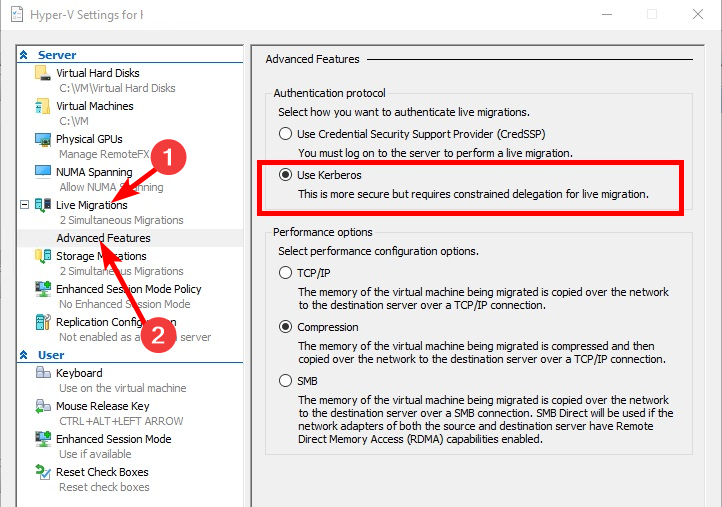
2. Configurar delegación restringida
- Abre tu Usuarios de directorio activo y encuentre su cuenta de computadora host Hyper-V.
- Haga clic derecho sobre él y seleccione Propiedades. Clickea en el Delegación pestaña.
- Comprobar el Confiar en esta computadora para la delegación solo a servicios específicos y Usar solo Kerberos cajas
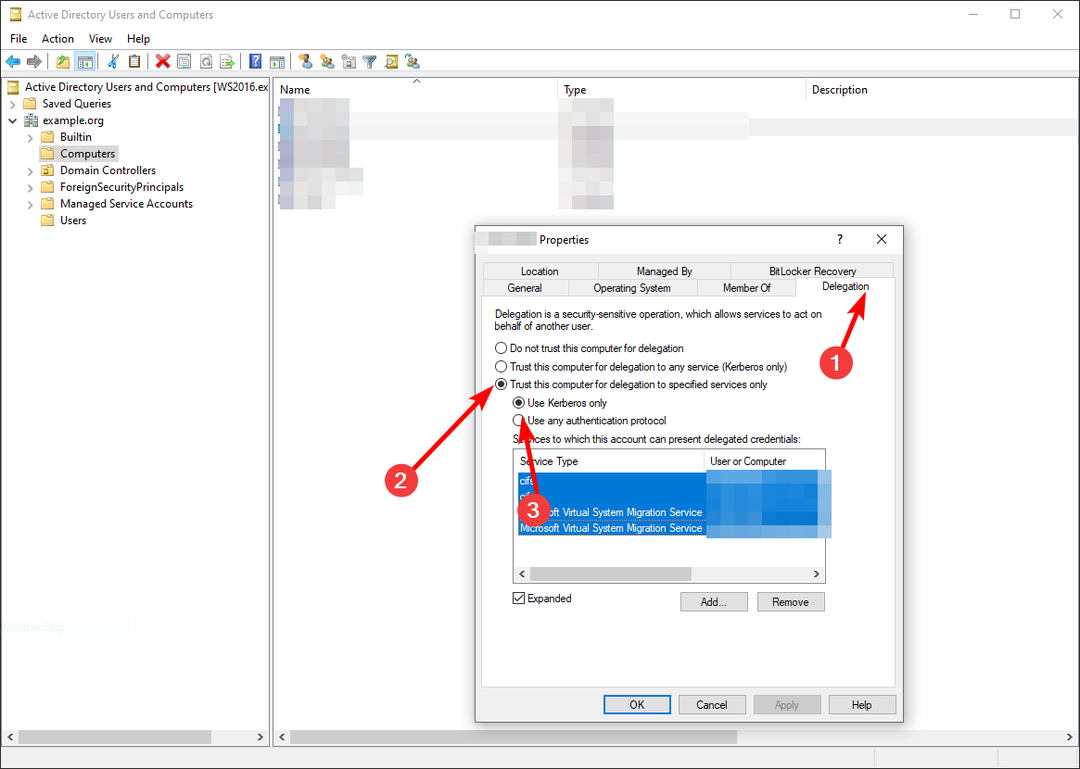
- Repita estos pasos para la otra computadora host.
- Cierra la sesión y luego vuelve a iniciarla para que los cambios surtan efecto.
- Windows Vs Windows Server: ¿En qué se diferencian?
- Estamos entrando en la fase 3 del fortalecimiento de Windows Server DC
- La hora de Windows Server no está sincronizada: 2 mejores formas de forzar la sincronización
- ¿Qué es el ID de evento 4769 y cómo solucionarlo?
La delegación restringida es un mecanismo que puede limitar el alcance de la validez de un ticket de autenticación. Esto le permite crear entornos más seguros al limitar la capacidad de los usuarios de hacerse pasar por otros usuarios o acceder a recursos a los que no deberían tener acceso.
Si se ha emitido un ticket de servicio con delegación restringida, solo los servicios configurados para confiar en el servicio emisor pueden utilizar el ticket para autenticarse.
Otros errores relacionados con los que puede encontrarse incluyen el Hyper-V no está autorizado para conectarse error, así que pase por nuestro útil artículo para soluciones rápidas.
Háganos saber de cualquier otra solución que haya probado en la sección de comentarios a continuación.
¿Sigues experimentando problemas?
PATROCINADO
Si las sugerencias anteriores no han resuelto su problema, su computadora puede experimentar problemas de Windows más graves. Sugerimos elegir una solución todo en uno como Fortalecer para solucionar problemas de manera eficiente. Después de la instalación, simplemente haga clic en el Ver y arreglar botón y luego presione Iniciar reparación.


